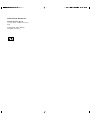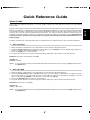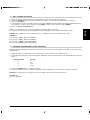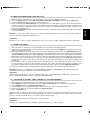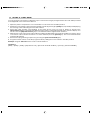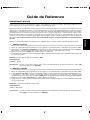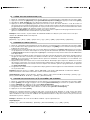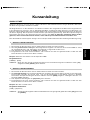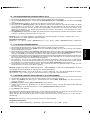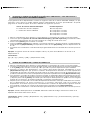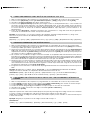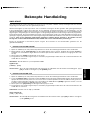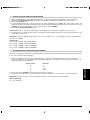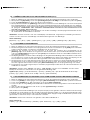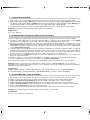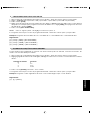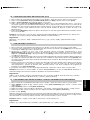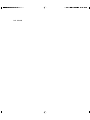Olivetti ECR 5500 Bedienungsanleitung
- Kategorie
- Kassen
- Typ
- Bedienungsanleitung

ECR 5500
Cash Register
QUICK REFERENCE GUIDE
GUIDE DE REFERENCE
KURZANLEITUNG
GUÍA DE REFERENCIA RÁPIDA
BEKNOPTE HANDLEIDING
GUIA PRATICO DE REFERIMENTO
NEDERLANDS
FRANÇAIS
DEUTSCH
ESPAÑOL
PORTUGUÊS
ENGLISH
Seite wird geladen ...
Seite wird geladen ...
Seite wird geladen ...
Seite wird geladen ...
Seite wird geladen ...
Seite wird geladen ...
Seite wird geladen ...
Seite wird geladen ...
Seite wird geladen ...
Seite wird geladen ...
Seite wird geladen ...
Seite wird geladen ...
Seite wird geladen ...

1
DEUTSCH
Kurzanleitung
QUICK START
Stellen Sie die Kasse auf eine ebenen, stabile, vibrations- und staubfreie Fläche. Sorgen Sie dafür, daß sich in
der Nähe eine geerdete Steckdose befindet.
Die Registrierkasse an die Steckdose anschließen und dann drei aufgeladene AA Datensicherungs-Batterien
in das Batteriefach einsetzen wie im Anleitungshandbuch im Abschnitt über Einsetzen und Wechseln von
Batterien erklärt. Während des Kassenbetriebs werden alle Vorgangsdaten für die Aufsichtsberichte im Speicher
der Kasse abgelegt. Dieser Speicher enthält auch die optionale Programmierung, damit diese Speicherung bei
Ausschalten der Kasse oder Stromausfall nicht verloren geht. Alle im Speicher geladenen Daten werden
gelöscht, wenn Sie den Netzstecker ziehen, ohne daß entsprechende Batterien vorhanden sind.
Eine Standardrolle Thermopapier einlegen wie im entsprechenden Abschnitt des Anleitungshandbuch gezeigt.
1. EINSTELLEN DES DATUMS
1. Den Deckel der Druckerstation öffnen und den Steuerschalter auf PRG schieben.
2. Über die [numerischen Tasten] das derzeitige Datum eingeben. Sie müssen das Format TT/MM/JJ, wobei
für einstellige Monats- und Tagesdaten eine Null (0) vorangestellt werden muss.
3. Zum Speichern der Eingabe die [#/NS] Taste drücken.
4. Programmieren Sie eine weitere Funktion oder verlassen Sie den Programmiermodus, indem Sie den
Kontrollschalter auf die Position OFF schieben.
Beispiel: Einstellen des Datums als 29 September 2003.
Eingabe/Drücken:
[290903] + [#/NS]
HINWEIS: Wenn Sie das gerade eingegebene Datum im Format Monat/Tag/Jahr ausdrucken wollen, [70]
eingeben und die [RA/FC] Taste drücken.
2. EINSTELLEN DER UHRZEIT
1. Den Deckel der Druckerstation öffnen und den Steuerschalter auf PRG schieben.
2. Die [aktuelle Uhrzeit] im Format Stunden:Minuten eingeben. Die Uhrzeit wird im 24-Std.-Format angezeigt.
Zur korrekten Eingabe der Uhrzeit muß man für die PM-Stunden (nach Mittag) einfach 12 Stunden
hinzuzählen. Beispiel: Zur Eingabe der Zeit: 9.00 Uhr muß man [0900] eingeben; zur Eingabe der Zeit: 2.15
Uhr bitte [1415] eingeben.
3. Zum Speichern der Eingabe die [Qty/Time] Taste drücken.
4. Programmieren Sie eine weitere Funktion oder verlassen Sie den Programmiermodus, indem Sie den
Kontrollschalter auf die Position OFF schieben.
Beispiel: Die Zeit auf 3:30 setzen.
Eingabe/Tastendrücken:
[1530] + [Qty/Time]
HINWEIS: Soll die gerade eingebene Zeit im 24 Stundenformat angezeigt und gedruckt werden, [40] geben und
die [RA/FC].

2
3. DIE GEWÜNSCHTE SPRACHE EINSTELLEN
1. Den Deckel der Druckerstation öffnen und den Steuerschalter auf PRG schieben.
2. Für Französisch [11] und dann [1] eingeben und [RA/FC] drücken; für Deutsch [11] und dann [2] eingeben
und [RA/FC] drücken; für Spanisch [11] und dann [3] eingeben und [RA/FC] drücken; für Holländisch [11]
und dann [4] eingeben und [RA/FC] drücken. Mit Eingabe von [11] gefolgt von [0] hat man wieder Englisch.
3. Programmieren Sie eine weitere Funktion oder verlassen Sie den Programmiermodus, indem Sie den
Kontrollschalter auf die Position OFF schieben.
Beispiel: Die Registrierkasse für Drucken in Deutsch programmieren.
Eingabe/Tastendrücken:
[11] + [2] + [RA/FC]
4. DEN KASSENBON-KOPF NACH IHREN WÜNSCHEN GESTALTEN
1. Den Deckel der Druckerstation öffnen und den Steuerschalter auf PRG schieben.
2. Die Registrierkasse durch wiederholtes Drücken der [#/NS] Taste bis zum Erscheinen Meldung "H01", die
den erste Zeile des Kopfes anzeigt, in den Modus zum Definieren der Kopfzeilen schalten.
3. Die Zeile des Kopfes wählen, die geändert werden soll. Dazu die [Warengr. 1/9] Taste wiederholt drücken,
bis die gewünschte Zeilennummer links auf dem Kassiererdisplay erscheint. Es können bis zu vier Zeilen
des Kopfs geändert werden. Durch wiederholtes Drücken der [Warengr. 5/13] Taste können Sie die Zeilen
rückwärts durchlaufen.
4. Mit Hilfe der Zeichencodetabelle im Anhang zum Anleitungshandbuch die Zeichenkette für die gewählte Zeile
eingeben. Es können bis zu 24 Zeichen pro Zeile eingegeben werden. Soll der Schriftzug zentriert werden,
müssen die Anzahl von Leerzeichen vor und hinter dem Text berechnen und dort die entsprechenden
Leercodes (00) einsetzen.
5. Wieder die [Check] Taste drücken, um die neue Kopfzeile zu speichern. Diese neue Zeile wird automatisch
ausgedruckt.
6. Die Schritte 3, 4 und 5 wiederholen, wenn auch die anderen drei Kopfzeilen programmiert werden sollen.
7. Diese Programmiersequenz durch Drücken der [Amt Tend/TOTAL] Taste verlassen.
8. Programmieren Sie eine weitere Funktion oder verlassen Sie den Programmiermodus, indem Sie den
Kontrollschalter auf die Position OFF schieben.
Beispiel: Ändern der dritten Zeile des Standardkopfes in *KOMMEN SIE WIEDER* mit Leerzeichen vor und
hinter dem Text, so dass er in der Mitte steht. Benutzen der Zeichencodetabelle im Anhang zum
Anleitungshandbuch.
Eingabe/Drücken:
[#/NS] + [#/NS] + [#/NS] + [#/NS] + [Warengr. 1/9] + [Warengr. 1/9] + [01 00 00] + [51 55 53 53 45 54 00] +
[59 49 45 00] + [63 49 45 44 45 58] + [00 00 00 01] + [Check] + [Amt Tend/TOTAL]
5. PROGRAMMIEREN EINES WECHSELKURSES
1. Den Deckel der Druckerstation öffnen und den Steuerschalter auf PRG schieben.
2. Geben Sie die Kennziffer [1 bis 4] für den Wechselkurs ein, der definiert werden soll.
3. Geben Sie die [Nachkommastellen] für den Wechselkurs ein (0-8 Stellen).
4. Geben Sie die [Nachkommastellen] für den umgerechneten Betrag ein (0 - 3 Stellen).
5. Geben Sie den [Wechselkurs] mit 6 Ziffern ohne Dezimalpunkt ein.
6. Zum Speichern des Wechselkurses die [Sub Total] Taste drücken.
7. Programmieren Sie eine weitere Funktion oder verlassen Sie den Programmiermodus, indem Sie den
Kontrollschalter auf die Position OFF schieben.
Beispiel: Programmieren des ersten Wechselkurses - 1 EURO = 1,1579 US$.
Eingabe/Drücken:
[1] + [4] + [2] + [011579] + [Sub Total]

3
DEUTSCH
6. EINSTELLEN EINER FESTEN MWST-RATE
1. Den Deckel der Druckerstation öffnen und den Steuerschalter auf PRG schieben.
2. Die [Nummer] für den MWSt. Satz eingeben, der programmiert werden soll (1 für MWSt.1, 2 für MWSt.2
u.s.w.).
3. Die [Card] Taste drücken.
4. Den Mehrwertsteuersatz eingeben. Es können bis zu fünf Stellen benutzt werden. Sie MÜSSEN aber
mindestens drei Nachkommastellen angeben. Für einen Mehrwertsteuersatz von 5,5% geben Sie z.B. [5500]
ein, für 16% geben Sie [16000] ein.
5. Die [Amt Tend/TOTAL] Taste drücken.
HINWEIS: Wenn Sie einen Fehler gemacht haben, drücken Sie die [C] Taste und beginnen wieder mit Schritt 2.
6. Programmieren Sie eine weitere Funktion oder verlassen Sie den Programmiermodus, indem Sie den
Kontrollschalter auf die Position OFF schieben.
Beispiel: MWSt.1 mit 5,5%, MWSt. 2 mit 7%, MWSt.3 mit 16% und MWSt.4 mit 20% programmieren.
Eingabe/Drücken:
[1] + [Card] + [5500] + [Amt Tend/TOTAL]
[2] + [Card] + [7000] + [Amt Tend/TOTAL]
[3] + [Card] + [16000] + [Amt Tend/TOTAL]
[4] + [Card] + [20000] + [Amt Tend/TOTAL]
7. ÄNDERN DER DEZIMALPUNKTPOSITION
Standardmäßig ist das Format x,xx, also mit zwei Nachkommastellen, programmiert. Diese Einstellung kann
nach Bedarf auf eines der anderen unten angegebenen Formate geändert werden.
1. Den Deckel der Druckerstation öffnen und den Steuerschalter auf PRG schieben.
2. Geben Sie [1] gefolgt von der Statusnummer [0, 1, 2 oder 3] ein, um das gewünschte Format wie in der
folgenden Tabelle gezeigt zu wählen:
Statusnummer Format
0x
1 x,x
2x,xx
3 x,xxx
3. Zum Setzen des neuen Formates die [RA/FC] Taste drücken.
4. Programmieren Sie eine weitere Funktion oder verlassen Sie den Programmiermodus, indem Sie den
Kontrollschalter auf die Position OFF schieben.
Beispiel: Die Registrierkasse so programmieren, daß zwei Dezimalstellen angegeben werden.
Eingabe/Tastendrücken:
[1] + [2] + [RA/FC]

4
8. VERKNÜPFEN VON MEHR-/EINZELPOSTENVERKAUF, STEUERSTATUS UND
STÜCKPREIS MIT EINER WARENGRUPPE
Das Programmieren einer Warengruppe besteht darin, ihr einen Mehr-/Einzelpostenverkauf und einen Steuerstatus
zuzuweisen. Sie können ihr dann optional einen vordefinierten Preis zuweisen. Mit den folgenden Optionen kann
dann ein 3-stelliger Warengruppenstatus programmiert werden:
Mehr/Einzelpostenverkauf Steuerstatus
0 = Mehrpostenverkauf 00 = steuerfrei
1 = Einzelpostenverkauf 01 = besteuert mit MWSt.1
02 = besteuert mit MWSt.2
03 = besteuert mit MWSt.3
04 = besteuert mit MWSt.4
1. Den Deckel der Druckerstation öffnen und den Steuerschalter auf PRG schieben.
2. Geben Sie die Optionen [Mehr/Einzelpostenverkauf] und [Steuerstatus] entsprechend der obigen Tabelle
ein. Es muss ein 3-stelliger Statuscode eingegeben werden.
3. Zur Eingabebestätigung die [Check] Taste drücken.
4. Für einen bestimmten Artikel einen [Festpreis] eingeben und ihn dann durch Drücken der entsprechenden
[Warengr.] Taste einer Warengruppe zuordnen. Für die Warengruppen 9 - 16 die [Dept Shift] Taste benutzen.
5. Programmieren Sie eine weitere Funktion oder verlassen Sie den Programmiermodus, indem Sie den
Kontrollschalter auf die Position OFF schieben.
Beispiel: Programmieren Sie einen Mehrpostenverkauf, MWSt. 2 und einen Preis von EUR 2,50 in
Warengruppe 2.
Eingabe/Tastendrücken:
[0] + [0] + [2] + [Check] + [250] + [WARENGR. 2]
9. WARENGRUPPEN NAMEN GEBEN
1. Den Deckel der Druckerstation öffnen und den Steuerschalter auf PRG schieben.
2. Durch wiederholtes Drücken der [#/NS] Taste, bis die Meldung "d01" den ersten einrichtbaren
Warengruppennamen anzeigt, in den Modus für Namensdefinition schalten.
3. Durch wiederholtes Drücken der [Warengr. 1/9] die Nummer der Warengruppe wählen, die einen Namen
erhalten soll. Diese erscheint links auf dem Kassiererdisplay. Es können alle 16 Warengruppen einen Namen
bekommen. Mit der [Warengr. 5/13] Taste durchlaufen Sie die Warengruppen rückwärts.
4. Geben Sie mit Hilfe der Zeichencodetabelle im Anhang zum Anleitungshandbuch die Buchstaben für den
Warengruppennamen ein und drücken dann die [Check] Taste. Beachten, dass der Name bis zu 12 Zeichen
lang sein darf. Der eingegebene Name wird automatisch ausgedruckt.
5. Die Schritte 3 und 4 für alle gewünschten Warengruppennamen wiederholen. Wenn Sie diese in Reihenfolge
programmieren, brauchen Sie die Warengruppennummer nicht zu wählen, da das System diese automatisch
erhöht. Am Ende diese Programmiersequenz durch Drücken der [Amt Tend/Total] Taste verlassen.
6. Programmieren Sie eine weitere Funktion oder verlassen Sie den Programmiermodus, indem Sie den
Kontrollschalter auf die Position OFF schieben.
Beispiel: Mit der Zeichencodetabelle im Anhang zum Anleitungshandbuch für die Warengruppe 3 den Namen
"BUECHER" einsetzen.
Eingabe/Drücken: [#/NS] + [#/NS] + [Warengr. 1/9] + [Warengr. 1/9] + [42 61 45 43 48 45 58] + [Check] +
[Amt Tend/Total]

5
DEUTSCH
10. AN LEGEN EINES FESTPREISARTIKELS (PLU)
1. Den Deckel der Druckerstation öffnen und den Steuerschalter auf PRG schieben.
2. Die Taste [Qty/Time] drücken. Geben Sie die [PLU Nummer (zw. 1 und 200)] ein und drücken die [PLU]
Taste.
3. Den [Stückpreis] eingeben, der dieser PLU Nummer zugewiesen werden soll.
4. Die Taste für die [Warengruppe] (1 bis 16) drücken, der die PLU Nummer zugeordnet werden soll. Wenn
ein PLU Artikel zu versteuern ist, stellen Sie sicher, dass die PLU Nummer für diesen Artikel mit einer
Warengruppe verknüpft wird, die für die betreffende MWSt. programmiert ist. Wie man das macht, ist im
Abschnitt “Verknüpfen von Mehrposten-/Einzelpostenverkauf, Steuerstatus und Stückpreis mit einer
Warengruppe” beschrieben.
5. Die [Qty/Time] Taste drücken und dann eine weitere Funktion programmieren oder den Steuerschalter auf OFF
schieben, um den Programmiermodus zu verlassen.
Beispiel: PLU 1 mit einem Stückpreis von EUR 2,69 in der Warengruppe 3 anlegen, und dann PLU 3 mit
einem Stückpreis von EUR 5,00 in der Warengruppe 8.
Eingabe/Tastendrücken:
[Qty/Time] + [1] + [PLU] + [269] + [WARENGR. 3/11] + [3] + [PLU] + [500] + [WARENGR. 8/16] + [Qty/Time]
11. PLU-ARTIKELN NAMEN GEBEN
1. Den Deckel der Druckerstation öffnen und den Steuerschalter auf PRG schieben.
2. Durch wiederholtes Drücken der [#/NS] Taste, bis die Meldung "P001" die erste PLU anzeigt, in den Modus
für Namensdefinition schalten.
3. Durch wiederholtes Drücken der [Warengr. 1/9] die Nummer der PLU wählen, die einen Namen erhalten soll.
Diese erscheint links auf dem Kassiererdisplay. Alternativ können Sie einfach die [PLU-Nummer] eingeben
und dann die [PLU] Taste drücken. Sie können allen 200 verfügbaren PLUs Namen geben.
4. Geben Sie mit Hilfe der Zeichencodetabelle im Anhang zum Anleitungshandbuch die Buchstaben für den PLU-
Namen ein und drücken dann die [Check] Taste. Beachten, dass der Name bis zu 12 Zeichen lang sein darf.
Der eingegebene Name wird automatisch ausgedruckt.
5. Die Schritte 3 und 4 für alle gewünschten PLU-Namen wiederholen. Wenn Sie diese in Reihenfolge
programmieren, brauchen Sie die PLU-Nummer nicht zu wählen, da das System diese automatisch erhöht.
Am Ende diese Programmiersequenz durch Drücken der [Amt Tend/Total] Taste verlassen.
6. Programmieren Sie eine weitere Funktion oder verlassen Sie den Programmiermodus, indem Sie den
Kontrollschalter auf die Position OFF schieben.
Beispiel: Eingeben der Namen "KAFFEE" für PLU1 , "MIN. WASSER" für PLU3 und "PAPERBACK" für PLU5
mit Hilfe der Zeichencodetabelle im Anhang zum Anleitungshandbuch.
Eingabe/Drücken: [#/NS] + [51 41 46 46 45 45] + [Check] + [Warengr. 1/9] + [53 49 54 05 00 63 41 59 59 45
58] + [Check] + [5] + [PLU] + [56 41 56 45 58 42 41 43 51] + [Check] + [Amt Tend/Total]
12. PROGRAM A SECRET CODE LINKED TO A CLERK NUMBER
1. Den Deckel der Druckerstation öffnen und den Steuerschalter auf PRG schieben.
2. Geben Sie [44444] und dann [1] ein und drücken die Taste [Amt Tend/Total], um das Kassierersy
stem zu aktivieren.
3. [444444] eingeben und die [Amt Tend/TOTAL] Taste drücken.
4. Geben Sie eine Zahl von [1 bis 6] ein, um den Kassierer zu wählen, mit dem der Geheimcode verknüpft
werden soll.
5. Den dreistelligen Code durch Drücken von drei [numerischen Tasten] einrichten.
6. Die [Clerk] Taste drücken.
Diese Operation (Schritte 3 bis 6) wiederholen, um den anderen 5 Kassierern eine Geheimcode zuzuweisen oder
durch Drücken der Taste [C] das Programmieren von Kassierercodes verlassen.
Wenn Sie den Kassierercode ändern wollen und das Kassierersystem schon aktiviert ist, ist der Schritt 2
überflüssig.
Beispiel: Für Kassierer 1 den Kassierersicherheitscode 106 einrichten.
Eingabe/Tastendrücken:
[44444] + [1] + [Amt Tend/TOTAL] + [444444] + [Amt Tend/Total] + [1] + [106] + [Clerk]

6
13. KASSIERERNAMEN DEFINIEREN
Sie können bis zu 12 Zeichen lange Namen definieren, die Sie mit Hilfe der Zeichencodetabelle im Anhang zum
Anleitungshandbuch eingeben.
1. Den Deckel der Druckerstation öffnen und den Steuerschalter auf PRG schieben.
2. Die Kasse durch wiederholtes Drücken der [#/NS] Taste in den Modus zum Definieren von Kassierernamen
schalten, bis die Meldung "C01" mit der ersten Kassierernummer erscheint.
3. Die Nummer des Kassierers wählen, dem Sie einen Namen zuordnen wollen, indem Sie wiederholt die
[Warengr. 1/9] Taste drücken, bis rechts auf dem Kassiererdisplay die betreffende Nummer erscheint. Sie
können auch die [Warengr. 5/13] Taste benutzen, mit der Sie die Kassierernummern rückwärts durchlaufen.
4. Geben Sie die Zeichenkette für den Namen mit Hilfe der Zeichencodetabelle ein und drücken dann die [Check]
Taste. Der eingegebene Name wird automatisch gedruckt.
5. Diese Programmiersequenz durch Drücken der [Amt Tend/TOTAL] Taste verlassen.
6. Programmieren Sie eine weitere Funktion oder verlassen Sie den Programmiermodus, indem Sie den
Kontrollschalter auf die Position OFF schieben.
Beispiel: Christina als Name von Kassierer Nummer 2 programmieren.
Eingabe/Drücken:
[#/NS] + [#/NS] + [#/NS] + [Warengr. 1/9] + [43 74 84 75 85 86 75 80 67] + [Check] + [Amt Tend/TOTAL]
Seite wird geladen ...
Seite wird geladen ...
Seite wird geladen ...
Seite wird geladen ...
Seite wird geladen ...
Seite wird geladen ...
Seite wird geladen ...
Seite wird geladen ...
Seite wird geladen ...
Seite wird geladen ...
Seite wird geladen ...
Seite wird geladen ...
Seite wird geladen ...
Seite wird geladen ...
Seite wird geladen ...
Seite wird geladen ...
Seite wird geladen ...
Seite wird geladen ...
Seite wird geladen ...
-
 1
1
-
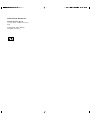 2
2
-
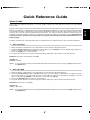 3
3
-
 4
4
-
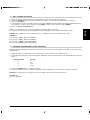 5
5
-
 6
6
-
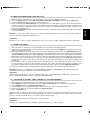 7
7
-
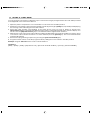 8
8
-
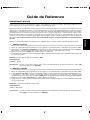 9
9
-
 10
10
-
 11
11
-
 12
12
-
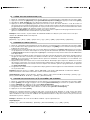 13
13
-
 14
14
-
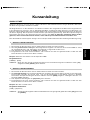 15
15
-
 16
16
-
 17
17
-
 18
18
-
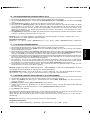 19
19
-
 20
20
-
 21
21
-
 22
22
-
 23
23
-
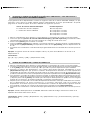 24
24
-
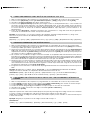 25
25
-
 26
26
-
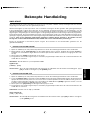 27
27
-
 28
28
-
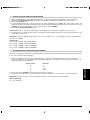 29
29
-
 30
30
-
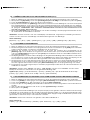 31
31
-
 32
32
-
 33
33
-
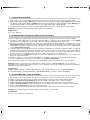 34
34
-
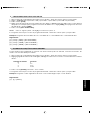 35
35
-
 36
36
-
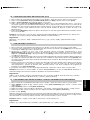 37
37
-
 38
38
-
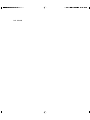 39
39
Olivetti ECR 5500 Bedienungsanleitung
- Kategorie
- Kassen
- Typ
- Bedienungsanleitung
in anderen Sprachen
- English: Olivetti ECR 5500 Owner's manual
- français: Olivetti ECR 5500 Le manuel du propriétaire
- español: Olivetti ECR 5500 El manual del propietario
- Nederlands: Olivetti ECR 5500 de handleiding
- português: Olivetti ECR 5500 Manual do proprietário
Verwandte Artikel
-
Olivetti ECR 5200 Bedienungsanleitung
-
Olivetti ECR 5800 Bedienungsanleitung
-
Olivetti ECR 7700LD eco Plus Bedienungsanleitung
-
Olivetti ECR 7700 Plus Bedienungsanleitung
-
Olivetti ECR 6900 Bedienungsanleitung
-
Olivetti ECR 5900 Bedienungsanleitung
-
Olivetti ECR7700 Plus SD Benutzerhandbuch
-
Olivetti ECR 5300 Bedienungsanleitung
-
Olivetti ECR 5920F Bedienungsanleitung
-
Olivetti ECR 6900 Bedienungsanleitung